环境部署-Redis-在Linux上-Windows使用xshell连接Linux(2021最新-超详细)
下载相关文件:
走官方网站:https://redis.io/
下载最新稳定版:

xshell连接Linux
本教程连接的是Linux虚拟机,有人说那么直接在本地虚拟机上运行不就行了,的确,但是xshell方法也试用于连接远程服务器(Linux)
我们先来说说,这样做的好处:
1,虚拟机太笨重了,切换太麻烦(如果你是高配电脑当我没说)
2,Xshell连接Linux确定IP地址就可以,这里的使用虚拟机,比普通连接使用多了一个步骤那就确认本地能够ping通虚拟机下的IP地址,之后的步骤与远程连接的一样。
第一步,查看本地IP地址:
组合键win+R打开运行:输入cmd
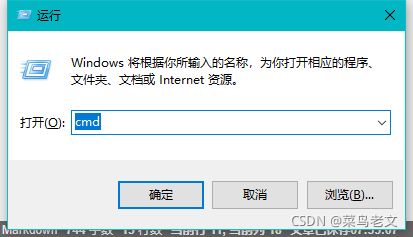
输入命令:ipconfig

因为本人是WiFi了解所以看无线局域网适配器
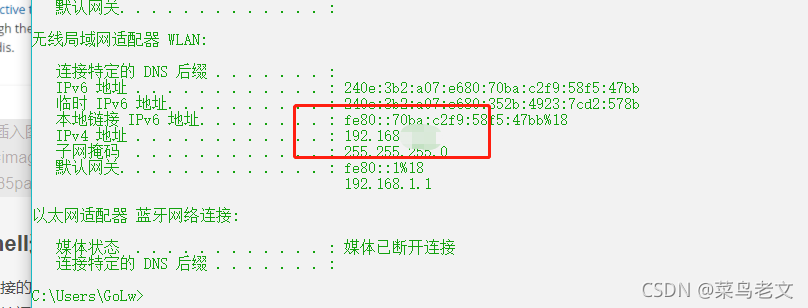
第二部虚拟机网络配置:
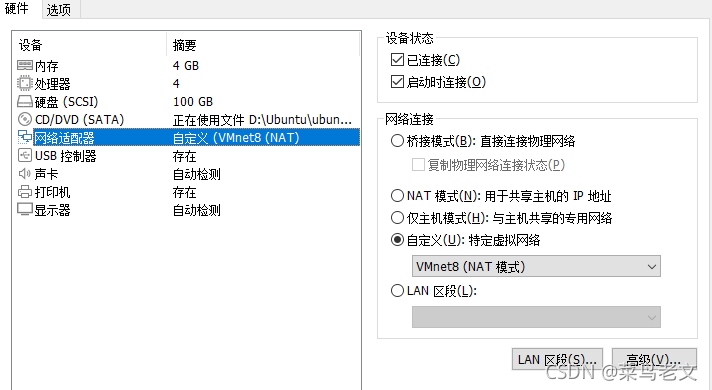
其实就是NAT模式:当然你们也可以打开虚拟机网络设置:
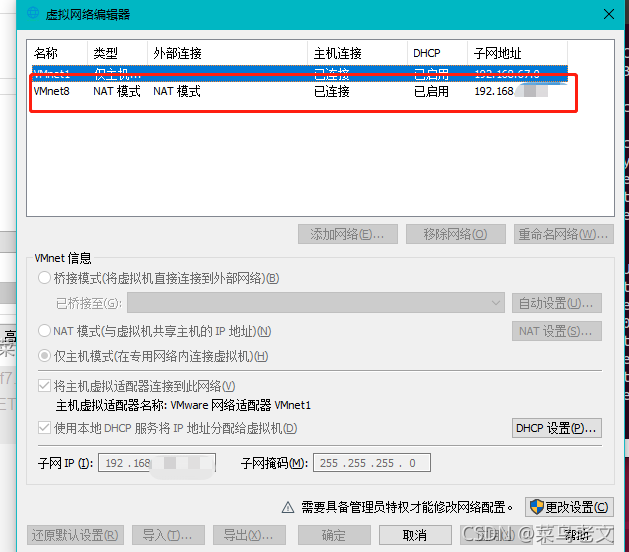
第三步 查看虚拟本地IP地址:
这里有个要注意的点:那就是寻找同一网段下
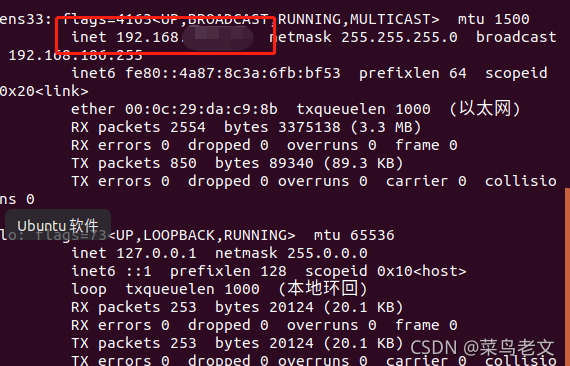
第四步,查看是否能够在本地ping通
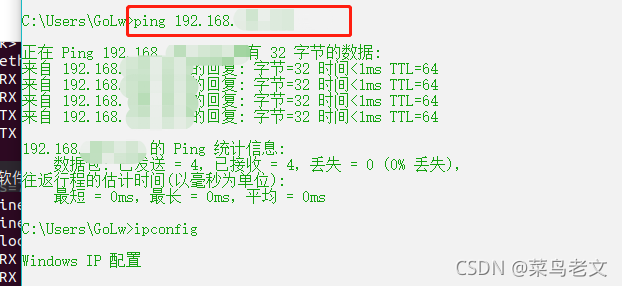
如果可以成功那么就可以进行Xshell链接:
新建回话属性
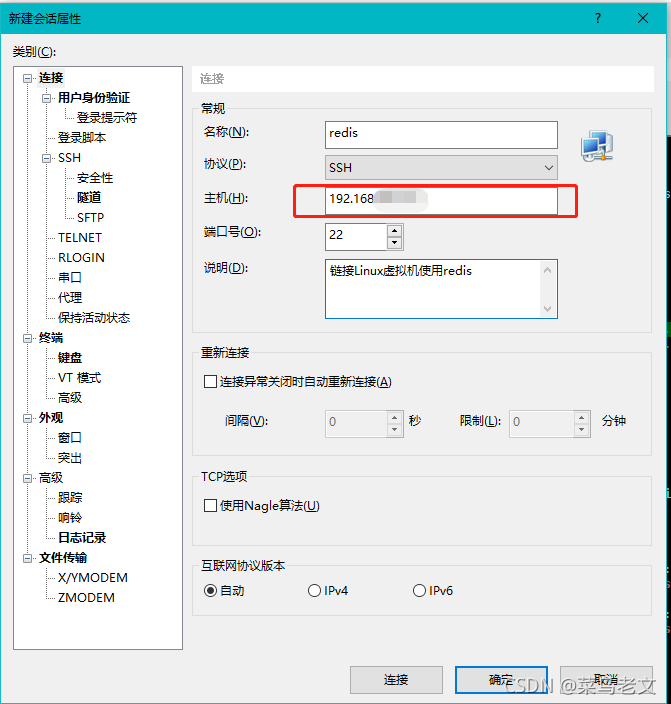
输入用户名,密码
链接成功:
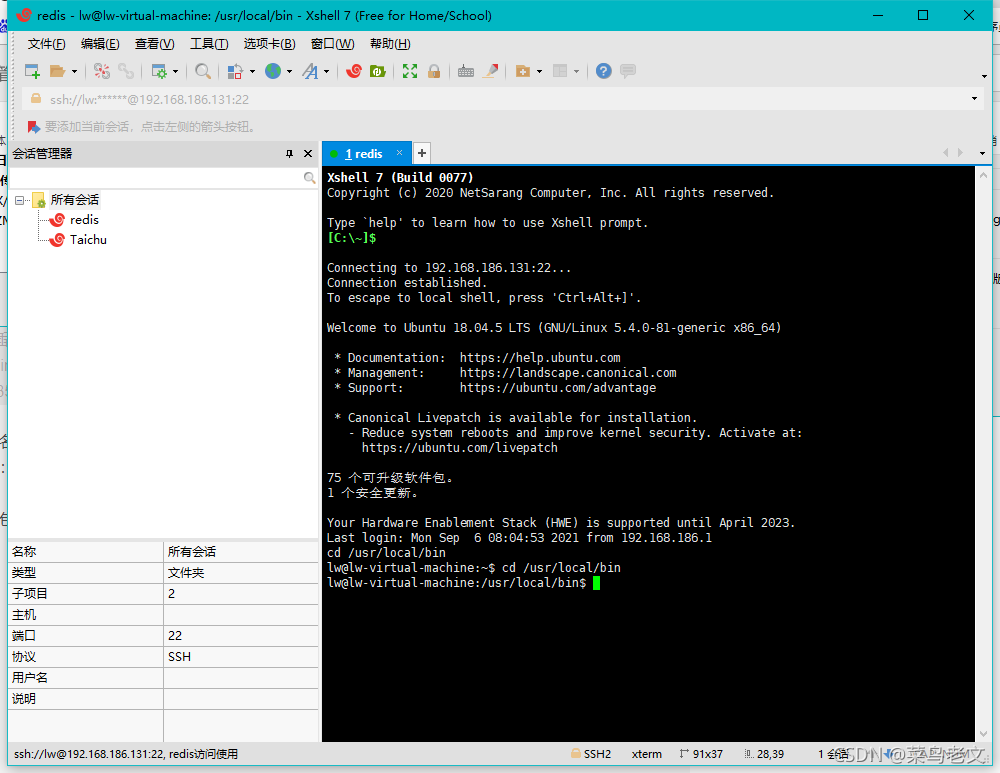
使用Xftp 进行传输压缩包进入Linux:
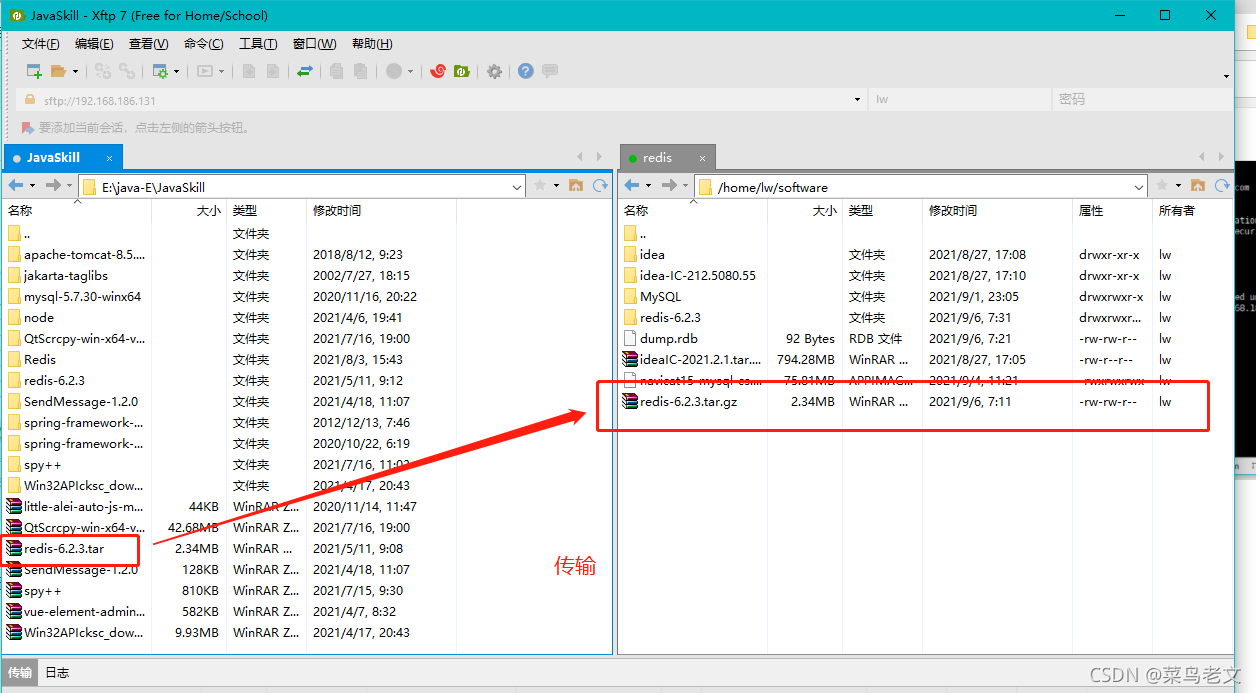
当然,也可以简单粗暴,在直接从虚拟机上上传:
这里引用大佬的文章(共享文件夹):VMware虚拟机和windows文件传输
或者安装了VMware tool的话可移植接拖进去也没毛病
安装Redis:
(1) 准备工作:下载安装最新版的gcc编译器
安装C 语言的编译环境
yum install centos-release-scl scl-utils-build
yum install -y devtoolset-8-toolchain
scl enable devtoolset-8 bash
当然测试如果有的话那么就没必要安装:
gcc --version
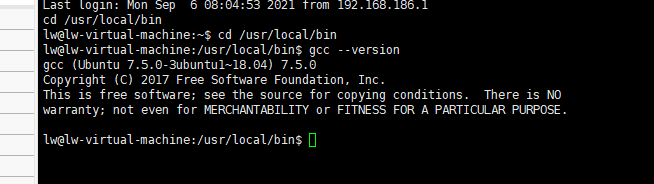
(2)解压命令:
tar -zxvf redis-6.2.3.tar.gz
解压完成之后:

(3)进入文件夹:
cd redis-6.2.3
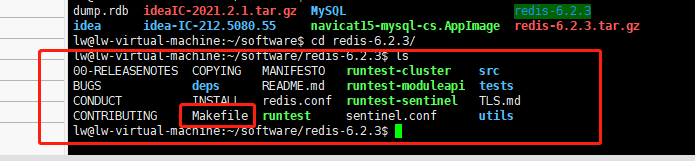
这里有MakeFile文件了,所以我们直接make安装即可:
make
(4)跳过make test 继续执行: make install
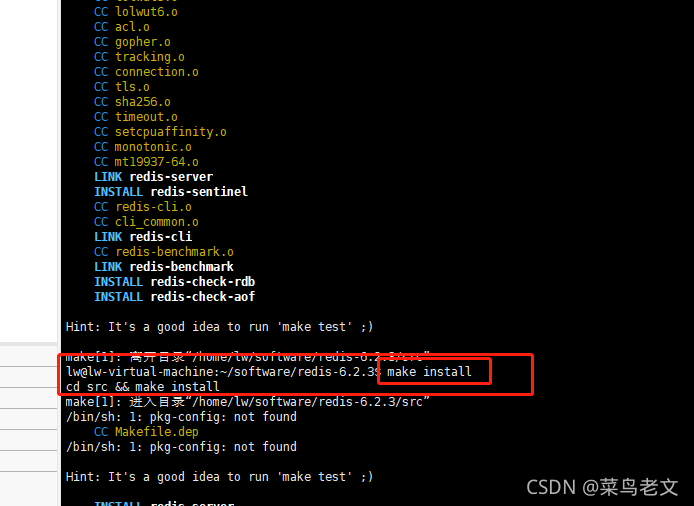
(5)安装目录:/usr/local/bin
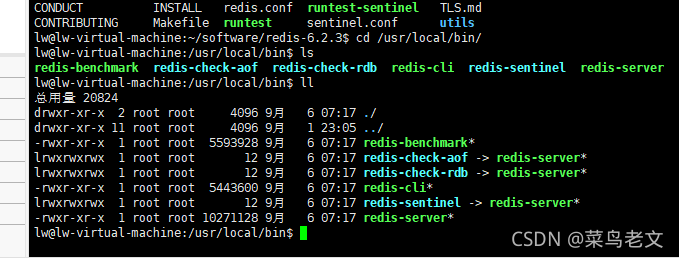
查看默认安装目录:
redis-benchmark:性能测试工具,可以在自己本子运行,看看自己本子性能如何
redis-check-aof:修复有问题的AOF文件,rdb和aof后面讲
redis-check-dump:修复有问题的dump.rdb文件
redis-sentinel:Redis集群使用
redis-server:Redis服务器启动命令
redis-cli:客户端,操作入口
前台启动(不推荐)
这里用来测试运行:redis-server
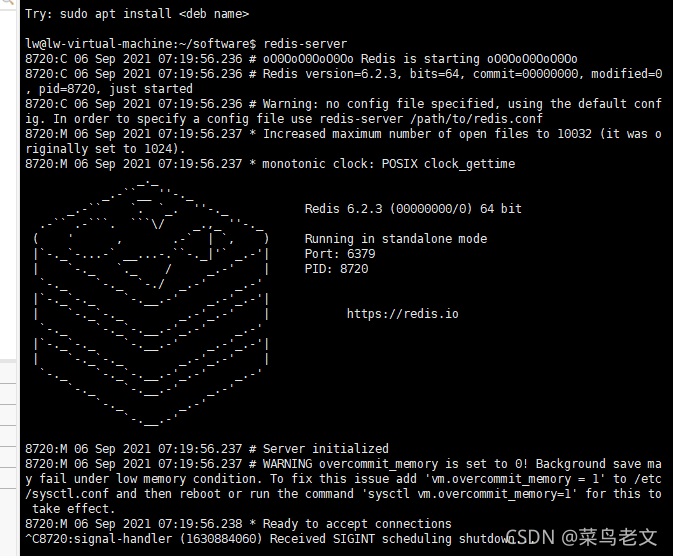
运行成功证明,安装完成:
后台启动:
(1)备份redis.conf
拷贝一份redis.conf到其他目录
cp /home/lw/software/redis-6.2.3/redis.conf /etc/redis.conf
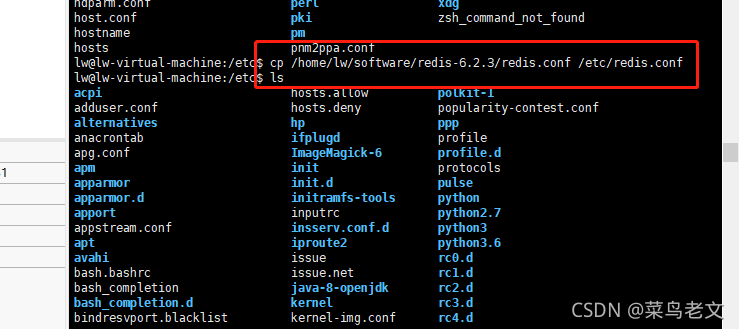
查看复制到etc的文件:
ll
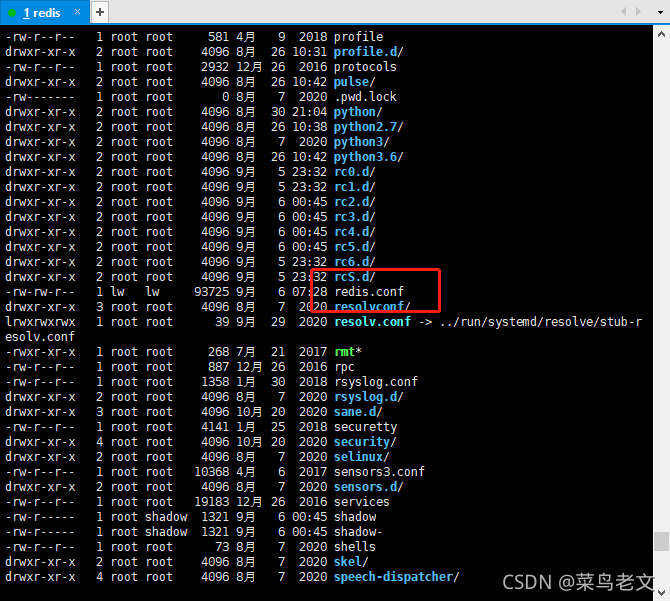
(2) 后台启动设置daemonize no改成yes
修改redis.conf(128行)文件将里面的daemonize no 改成 yes,让服务在后台启动
vim redis.conf
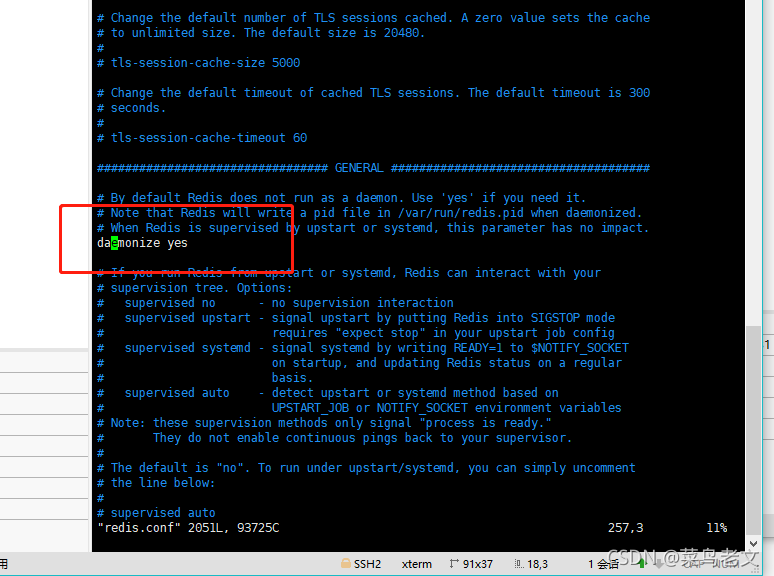
启动后台服务:
redis-server /etc/redis.conf
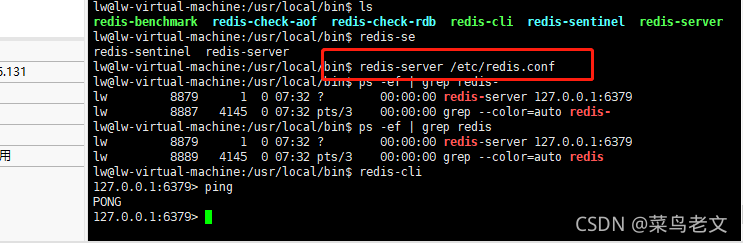
查看后台进程:
ps -ef | grep redis-
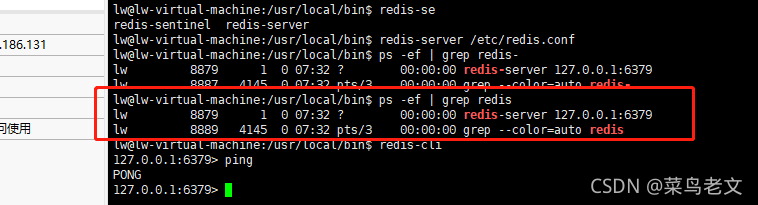
启动:
redis-cli
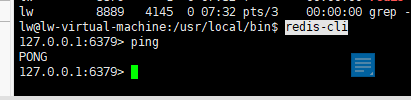
- 点赞
- 收藏
- 关注作者


评论(0)